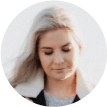Resumo: Este artigo fornece 8 dicas comprovadas para acelerar um Mac lento e melhorar o desempenho do Mac. Os motivos mais comuns pelos quais o seu Mac está lento podem ser porque o seu computador é antigo ou tem um disco rígido quase cheio. Agora, veja como tornar seu Mac mais rápido com as soluções viáveis mencionadas abaixo.
O armazenamento flash integrado do MacBook Pro começa com 128 GB. Depois de usar o laptop por um período de tempo, alguns usuários descobriram que 128 GB obviamente não é suficiente. O MacBook está ficando sem espaço em disco e torna-se extremamente lento. Então, existe uma maneira prática de acelerar a inicialização do meu Mac? Como posso tornar meu Mac cada vez mais rápido? Antes de gastar uma fortuna comprando um novo de 256 GB ou 512 GB, por que não tentar estas dicas gratuitas para acelerar seu MacBook Pro ou MacBook Air.
Artigos recomendados:
7 soluções eficazes para liberar espaço no Mac (opens new window)
Como desfragmentar o Mac? (opens new window)
Conteúdo
- Método 1. Um clique para limpar o Mac lento
- Método 2. Usar o Monitor de Atividade para acelerar o Mac
- Método 3. Remover itens do painel de Preferência do Sistema
- Método 4. Reduzir itens de início
- Método 5. Desinstalar programas completamente
- Método 6. Limpar Mesa do Mac
- Método 7. Limpar cache do Google Chrome (todos os navegadores)
- Método 8. Atulizar mac OS X
Método 1. Um clique para limpar o Mac lento
Até agora, limpar o disco rígido é a maneira melhor e mais eficaz de acelerar o seu MacBook Pro / Air ou iMac. Para acelerar seu Mac lento, você geralmente precisa excluir muitos arquivos inúteis. É muito cansativo limpar as diferentes pastas e aplicativos do Mac: Finder, Safari, iTunes, etc. Você quer uma ferramenta que possa ajudá-lo a limpar seu Mac com um clique? Sim, existe! Macube Cleaner (opens new window) é um programa para limpar sistemas Mac. Você ficará surpreso com suas funções maravilhosas:
Fazer a varredura de arquivos do sistema (caches, logs, etc.) que podem ser excluídos com segurança.
Mostrar os arquivos dos aplicativos, para que você possa desinstalar programas com os dados com um clique.
Categorizar arquivos grandes e antigos por data, tipo, tamanho e nome, permitindo que os usuários localizem rapidamente arquivos de que não precisam.
Excluir todos os arquivos inúteis: backups do iTunes, anexos de e-mail, etc. no seu Mac.
Encontrar e apagar arquivos duplicados, incluindo documentos, fotos, vídeos, etc.
...
O programa pode tornar o processo de limpeza do Mac muito mais fácil, basta baixar o Macube Cleaner para experimentar.
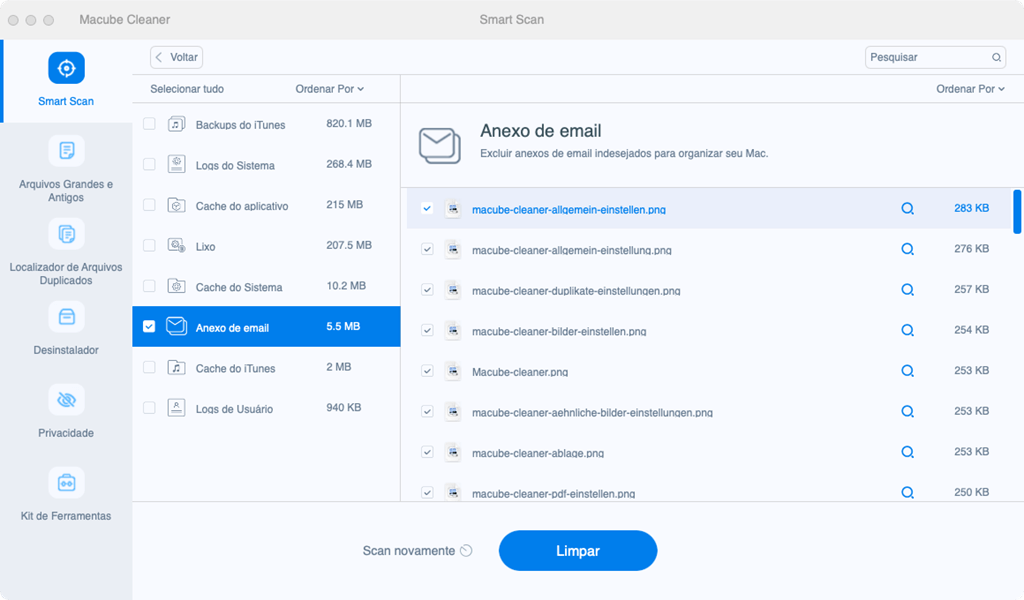
Método 2. Usar o Monitor de Atividade para acelerar o Mac
Como usar o Monitor de Atividade para acelerar o Mac?
O Monitor de Atividade detalha cinco seções: CPU, Memória, Energia, Disco e Rede. Se o seu Mac estiver lento, preste atenção especial à seção CPU. Ela mostra como os processos afetam a CPU (processador). Clique no nome de uma coluna, para ordenar todos os aplicativos pela quantidade de CPU usada.
Alguns apps consomem mais Memória/CPU/Energia do que outros. Quando o Mac está executando vários aplicativos deste tipo ao mesmo tempo, ele consome energia rapidamente e pode ficar lento. Portanto, você pode desligar parte dos aplicatvos em execução de acordo com suas necessidades, principalmente aqueles que consomem mais recursos do Mac.
Etapa 1. Vá para a pasta Utilitários > Monitor de Atividade.
Etapa 2. Clique em CPU ou Memória para ver os aplicativos que usam mais CPU ou memória.
Etapa 3. Se você não precisar de alguns aplicativos no momento, selecione-os e clique em X para sair ou forçar a saída.
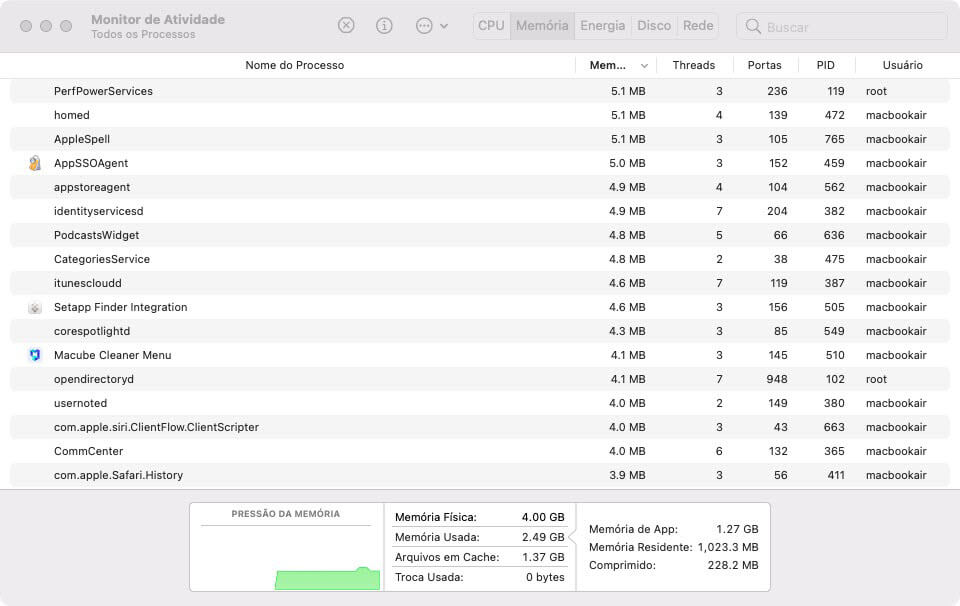
Método 3. Remover itens do painel de Preferência do Sistema
O painel de Preferências do Sistema é um plugin no sistema operacional do Mac que permite aos usuários configurar preferências para um aplicativo ou sistema. Se houver itens de que você não precisa, remova-os para liberar espaço e acelerar o seu MacBook/iMac.
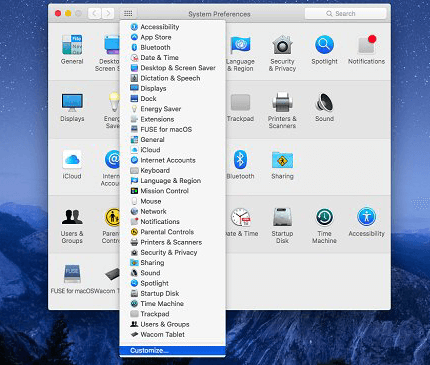
Método 4. Reduzir itens de início
Se o seu MacBook for extremamente lento na inicialização, ele pode iniciar muitos aplicativos simultaneamente.
Quando o Mac iniciar, ele abrirá muitos aplicativos desnecessários. Desta forma, você descobre que não pode fazer nada por mais de dez segundos após a inicialização, porque é necessário aguardar o carregamento de todos os itens de inicialização.
Muitas pessoas sabem que uma inicialização limpa pode ajudar a acelerar um Mac lento, mas como fazer isso? Não é difícil resolver isso!
Etapa 1. Vá para Preferências do Sistema > Usuários e Grupos.
Etapa 2. Clique em seu nome de usuário e, depois, clique em Itens ide início.
Etapa 3. Selecione os aplicativos que você não precisa abrir ao abrir o Mac e clique no botão - na parte inferior da janela.
Método 5. Desinstalar programas completamente
Outra forma eficaz de acelerar o seu MacBook Pro, MacBook Air ou iMac é desinstalar programa completamente de que você não precisa mais. Como podemos excluir aplicativos indesejados do Mac? Você pode descobrir que apenas arrastá-los para o Lixo não é suficiente. Para desinstalar programas completamente (opens new window) do Mac, pode ler o guia escrito anteriormente.
Também existem aplicativos no seu Mac que não devem ser desinstalados, mas precisam limpar o cache acumulado. Para eles, você pode usar a função Smart Scan do Macube Cleaner (opens new window) para limpar o cache do aplicativo.
Método 6. Limpar Mesa do Mac
Com o uso diário, muitas pessoas podem ignorar a limpeza da mesa ao acelerar seu Mac. No entanto, o que você precisa saber é que muita coisa na área de trabalho vai ocupar espaço no seu Mac e diminuir a velocidade de operação do seu Mac.
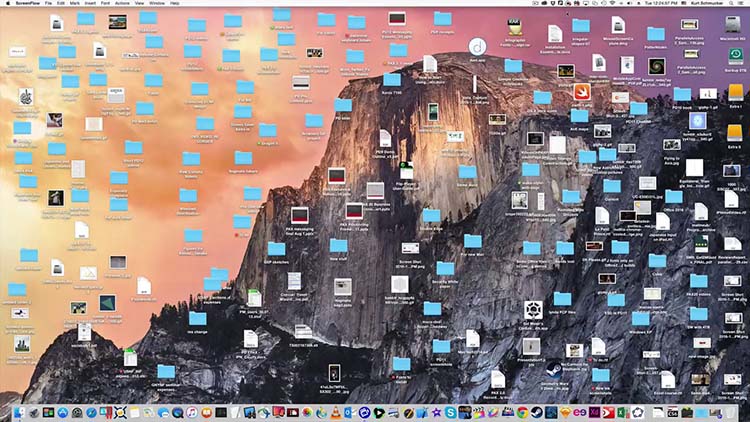
Portanto, esses arquivos bagunçados devem ser classificados e colocados, e tente não colocar muitas coisas na mesa. Esses arquivos serão excluídos se não tiverem o valor e serão colocados em outro lugar se forem úteis.
Você deve criar um bom hábito, como organizar uma vez por mês e manter apenas alguns arquivos na mesa do computador. Mais importante, uma mesa organizada não só pode melhorar a eficiência do trabalho, mas também deixar seu humor mais confortável.
Método 7. Limpar cache do Google Chrome (todos os navegadores)
- Queria acelerar o meu Mac!
Muitas pessoas têm essa ideia porque a velocidade de carregamento é muito lenta quando você usa o navegador!
Quer pesquisar algo no Google Chrome, mas os resultados da pesquisa não podem ser exibidos depois de muito tempo. Depois que os resultados da pesquisa são exibidos, você clica naquele que deseja ler e descobre que a nova página carrega muito lentamente.
Acredito que muitas pessoas encontraram problemas semelhantes, então o que devemos fazer?
Limpe os navegadores!
Para os navegadores que você está usando no Mac, seja Google Chrome, Safari ou Firefox, em primeiro lugar, limpe o cache, histórico, cookies, etc. Em segundo lugar, remova extensões e plug-ins redundantes.
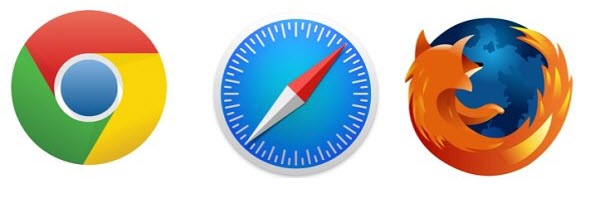
Método 8. Atulizar mac OS X
Se você estiver executando uma versão antiga do sistema, como OS X Yosemite, OS X El Capitan ou uma versão anterior, você deve atualizar seu Mac. A nova versão do sistema geralmente tem melhor desempenho.
Etapa 1. Vá para o menu Apple. Veja se há alguma atualização na App Store para o seu Mac.
Etapa 2. Se houver, clique em App Store.
Etapa 3. Clique em Atualizar para obter a atualização.

Se você tiver outras dicas para fazer o MacBook Pro / Air funcionar mais rápido, compartilhe-os conosco deixando uma mensagem. Agradecemos sua ajuda.